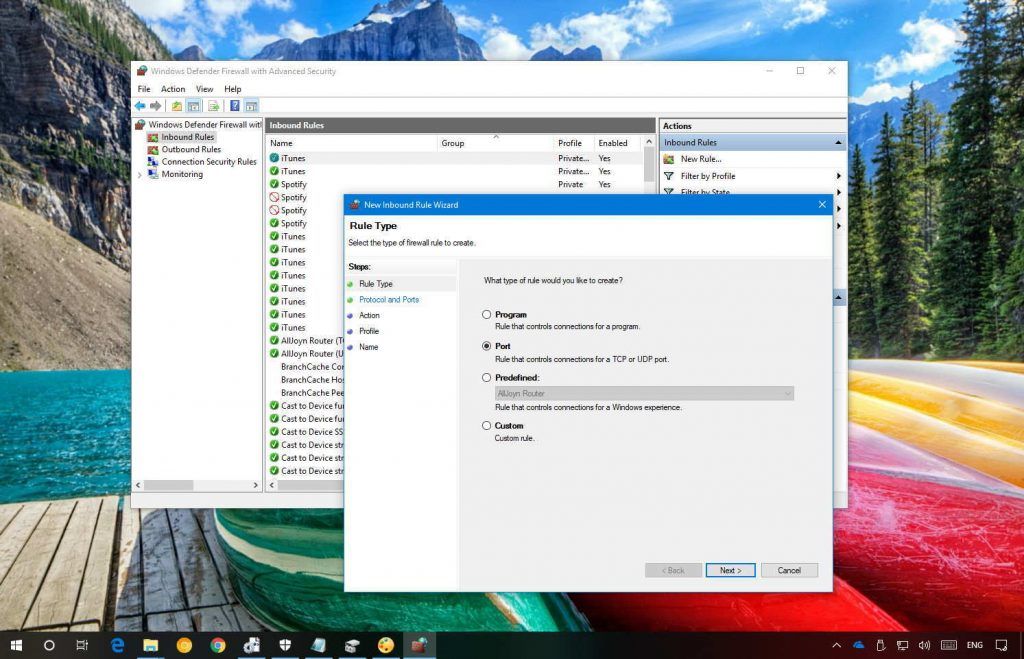Windows Güvenlik Duvarını Kullanarak TCP / UDP Bağlantı Noktasını Kapatma 23 numaralı bağlantı noktasına telnet erişimini engellemek mümkün müdür? Açık bağlantı noktaları bir güvenlik riski oluşturabilir ve kullanılmayan bazı bağlantı noktalarını kapatmak iyi bir uygulamadır. Bu eğiticide, herhangi bir üçüncü taraf yazılımı kullanmadan Windows 10’da bir TCP veya UDP bağlantı noktasını kapatma prosedürü boyunca size yol göstereceğiz.
Windows Güvenlik Duvarını Kullanarak TCP / UDP Bağlantı Noktasını Kapatma
- Çalıştır kutusunu açmak için Windows tuşuna ve R’ye basın, wf.msc yazın ve Windows Güvenlik Duvarı’nı açmak için Enter tuşuna basın.
- Sol bölmedeki Gelen Kurallarına sağ tıklayın ve ardından Yeni Kural’ı seçin.
- Yeni Gelen Kuralı Sihirbazı penceresi açıldığında, kural türü olarak Bağlantı Noktasını seçin. Sonrakine tıkla.
- TCP veya UDP olmak üzere uygulanacak bağlantı türünü seçin. Güvenlik amacıyla, uzak masaüstü hizmetleri aracılığıyla gelen bağlantıları engelleyeceğim, bu yüzden TCP’yi seçip 3389 numaralı bağlantı noktasını giriyorum.
- Bağlantıyı engelle seçeneğini seçin ve İleri’ye tıklayın.
- Mevcut tüm profilleri (Etki Alanı, Özel ve Genel) kontrol edin ve İleri’yi tıklayın. Genel olarak, en azından “Herkese Açık” seçeneğinin işaretlendiğinden emin olmalısınız.
- Bu yeni kurala bir isim verin ve Bitir’e tıklayın.
- Artık Windows Güvenlik Duvarı’nı kullanarak bir bağlantı noktasını başarıyla engellediniz / kapattınız. Sisteminiz, belirttiğiniz bağlantı noktasından gelen tüm bağlantıları engelleyecektir. Bağlantı noktasını tekrar açmanız gerektiğinde, oluşturduğunuz güvenlik duvarı kuralını silmeniz yeterlidir.